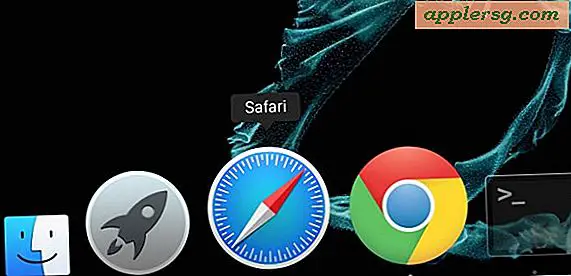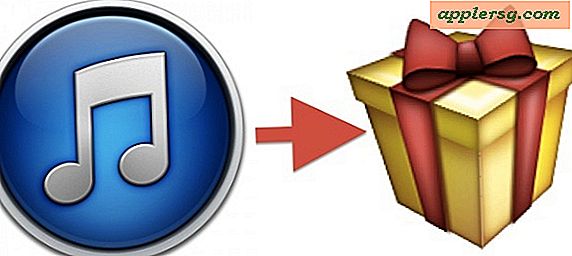कॉपी और पेस्ट करने के विभिन्न तरीके
काटने और चिपकाने की क्षमता अधिकांश कंप्यूटर-आधारित उपकरणों पर उपलब्ध है। मैकिंटोश कंप्यूटर, विंडोज पीसी, आईपैड और सेल फोन पर कट और पेस्ट करने के कई तरीके हैं। एक बार जब आप जानते हैं कि चरण क्या हैं तो यह एक सरल प्रक्रिया है।
लबादा
Apple कंप्यूटर पर आप कमांड के शॉर्टकट के साथ कई कार्यों को पूरा करने के लिए कीबोर्ड का उपयोग कर सकते हैं, जैसे कि कट और पेस्ट। शुरू करने के लिए, स्पेस बार के बाईं ओर "Apple" बटन खोजें। टेक्स्ट के आरंभ या अंत में कर्सर रखें, माउस पर बायाँ-क्लिक करें, उसे दबाए रखें और फिर टेक्स्ट को हाइलाइट करने के लिए माउस को घुमाएँ। "Apple" बटन को दबाए रखें और चयनित टेक्स्ट को काटने के लिए कीबोर्ड पर "X" को पुश करें। जहां आप टेक्स्ट को जाना चाहते हैं वहां कर्सर रखकर टेक्स्ट पेस्ट करें, फिर "Apple" बटन को दबाए रखें और कीबोर्ड पर "V" को पुश करें।
खिड़कियाँ
बाईं माउस बटन को दबाकर आप जिस टेक्स्ट को काटना चाहते हैं उसे हाइलाइट करें और जिस टेक्स्ट को आप काटना चाहते हैं उस पर माउस ले जाएं। कर्सर को हाइलाइट किए गए क्षेत्र पर रखें और दायां माउस बटन दबाएं। "कट" विकल्प चुनें। आप "संपादित करें" बटन का भी उपयोग कर सकते हैं और "कट" का चयन कर सकते हैं। जहां आप इसे सम्मिलित करना चाहते हैं, वहां कर्सर रखकर टेक्स्ट पेस्ट करें, दायां माउस बटन दबाएं और "पेस्ट करें" चुनें। एक वैकल्पिक तरीका "संपादित करें" बटन का उपयोग करना और "चिपकाएं" का चयन करना है। टेक्स्ट को हाइलाइट करके और कॉपी करने के लिए "कंट्रोल" और "एक्स" बटन दबाकर शॉर्टकट विधि का उपयोग करें, फिर कर्सर को वहां रखें जहां आप पेस्ट करना चाहते हैं और "कंट्रोल" और "वी" बटन दबाएं।
ipad
अपनी अंगुली को स्क्रीन पर उस टेक्स्ट के ठीक ऊपर रखें जिसे आप काटना चाहते हैं। इसे कुछ सेकंड के लिए तब तक दबाए रखें जब तक कि "कट," "कॉपी" और "पेस्ट" आइकन दिखाई न दें। अपनी उंगली को उस पूरे टेक्स्ट पर खींचें जिसे आप काटना चाहते हैं और फिर "कट" आइकन दबाएं। अपनी अंगुली को उस स्थान पर दबाकर रखें, जहां आप टेक्स्ट पेस्ट करना चाहते हैं। जब "पेस्ट" आइकन दिखाई दे, तो पेस्ट फ़ंक्शन को पूरा करने के लिए इसे दबाएं।
मोटोरोला Droid
जिस टेक्स्ट को आप काटना चाहते हैं, उसकी शुरुआत में अपनी उंगली को टैप करें और इसे लगभग दो सेकंड तक दबाए रखें। जब "टेक्स्ट का चयन करें" मेनू दिखाई दे, तो अपनी उंगली को उस टेक्स्ट पर खींचें, जिसे आप काटना चाहते हैं। हाइलाइट किए गए टेक्स्ट पर अपनी अंगुली नीचे रखें और "कट" चुनें। उस स्थान पर नेविगेट करें जहां आप टेक्स्ट पेस्ट करना चाहते हैं, इसे दो सेकंड के लिए दबाकर रखें और फिर "पेस्ट" विकल्प पर टैप करें।